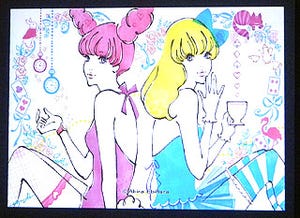ワコムは、クリエイター向けセミナー「Wacom Creative Seminar Vol.11 for Photo Retouching」をベルサール新宿グランドで開催した。今回は、フォトグラファー兼レタッチャーとして活躍する御園生大地氏を招き、ペンタブレット「Intuos5」と「Photoshop CS6」を使用したセッションを、初級者向けと中・上級者向けの2部構成で展開。本レポートでは、第1部に行われた初級者向けセッションを紹介する。
マウスからペンタブレットへの移行した理由は?
御園生大地(みそのお たいち)氏は、広告・イメージフォト全般を扱う撮影会社「ピップス」(PIPS)に所属しているフォトグラファー兼レタッチャー。建築竣工写真や大手家電メーカー製品写真の撮影やレタッチをベースに幅広く活躍し、3DCG製作に進出した近年は、写真と3DCGを合成した作品なども手がけている。また、Photoshop CS6の新機能解説記事の執筆や、3DCG製作過程の取材を受けるなど、デジタル写真技術への造詣も深い。
セッションでは、御園生氏が自前のMacBookProを持ち込み、Photoshop CS6とIntuos5を使用した画像処理の解説が行われた。なお、普段の作業もMacBookProで行っているが、容量の大きな画像ファイルの処理や3DCGの製作は、Windowsをインストールしたワークステーションで行っているとのこと。どちらの環境でもペンタブレットを使っており、ワイヤレス対応のIntuos5導入後は、USBレシーバーを差し替えるだけで接続先の切り替えが行えて便利だとコメントしている。
御園生氏がペンタブレットを使い始めたのは、レタッチの際にマウスを多用し、腱鞘炎となってしまい、その痛みを回避するために事務所にあったIntuos3を試したことがきっかけ。始めは全く使いこなせずに困惑したが、設定変更を行うことで自在に扱えるようになったのだという。なお、ペンタブレットを使い始めたことで、きっかけとなった腱鞘炎は回復していったそうだ。
設定の具体例では、マウスモードからペンモードへの切り替え方法を紹介。ペンモードの方が良い理由として、タブレットの読み取り面と画面サイズが1対1の対比となって、マウスポインタの移動が素早く行えること、そのために作業効率が向上すること、ポインタを見失うこともなくなったこと、などを挙げていた。ペンタブレットを使いこなせないと悩んでいる人は、ペンモードへ切り替える設定だけでも試してみると、馴れるのに3日間ほど掛かるかもしれないが、その利便性が享受できるようになるとのこと。
画像を客観的に評価する方法を身につけよう
画像処理の初級編では、明るさやコントラストの調整は自己流で行えても、それが正しい方法なのか分からない。そして、トーンカーブなどの難しい設定の意味や利用方法も知りたい、という人がステップアップするためのセッションを展開。
初級編の冒頭で御園生氏は、「なんで必要なのか分かっていない機能を闇雲に覚えるよりも、まずは補正前と補正後の画像の状態を客観的に評価する方法を身につけることが近道だと思います」と述べて、ヒストグラムによる画像の評価方法の解説が始まった。
ヒストグラムとは、画像に含まれる色や濃度などの分布状況を棒グラフで示したもの。セッションでは「レベル補正」のダイアログに表示される「入力レベル」のグラフを使って解説した。デジタル画像はドットの集合体であり、「レベル補正」に表示されるヒストグラムは、ドットの明るさを256段階で分類し、各明るさのドットが画像内にどれくらい含まれているのかを示している。
グラフの山が"0"に近ければ画像が暗く、"255"に近ければ明るい画像、中央に山ができていれば中間的な明るさの画像ということが分かる。そして、山裾が"0"に被さって切れていると、暗くて潰れてしまった部分があり、"255"に被さって切れていると、明るすぎて飛んでしまた部分があることが読み取れる。また、Macの場合はOptionキー(WindowsではAltキー)を押しながらヒストグラムの下に表示されている三角形のスライダーをクリックすると、黒潰れや白飛びが発生している部分の確認が可能だ。
ヒストグラムを確認しながら画像を補正する
上記の読み取り方や操作を理解していれば、ヒストグラムを見るだけで写真全体の明るさを判断したり、黒潰れや白飛びしている部分の有無などが分かる。黒潰れや白飛びが発生していなければ、大胆な色補正などが行える画像であると判断できるし、明るさの調節後などにヒストグラムをチェックすれば、自分が行った補正によって黒潰れや白飛びが発生していないかを確認することもできる。
また、補正後のヒストグラムの山に、スリットのような空白部分が入ってしまう「トーンジャンプ」という現象が見られたら、その画像に諧調破綻などが発生したことを知ることもできる。画像を見ただけでは分からなくても、黒潰れや白飛び、トーンジャンプが発生した補正は失敗なのだ。今まで、自己流で画像補正を行っていた人は、ヒストグラムなどで画像を客観的に評価する方法を覚えて、ステップアップに繋げてみよう。
最後にヒストグラムを使った画像の確認を随時行いながら、画像の補正作業を実演。クイックマスクを使って目や歯を選択してレベル補正を行ったり、調整レイヤーを使って補正の強弱を調節する方法などを解説して、初級者向けセッションは終了した。
その後、第2部に行われた中・上級者向けセッションでは、写真に映り込んだ異物をレタッチで消去する各種方法と、それらを使い分けるための考え方、そして仕事で使えるレベルのレタッチ技術を身につける方法を解説。詳しくは、次回のレポートで紹介する。